tgoop.com/itspecuz/4740
Last Update:
#operatsion_tizim
Windows 10'da “Выполнить” oynasi uchun buyruqlar (1-qism) 🛠
Tizimning turli yordamchi va amaliy dasturlarini tezkor tarzda ishga tushirish uchun xizmat qiluvchi Выполнить oynasini biz WIN + R klavishlari birikmasi yordamida ekranga chaqiramiz.
📝 O‘QING: WIN (Windows) tugmasi qaysi?
Masalan, Редактор реестра (Reyestr muharriri)ni ishga tushirish uchun biz regedit, Сведения о системе (Tizim haqida ma’lumotlar)ni ishga tushirish uchun esa – msinfo32 buyrug‘idan foydalanamiz.
Jami 3 qismdan iborat postlarimiz orqali Выполнить oynasi uchun asosiy buyruqlar ro‘yxati bilan yaqindan tanishamiz.
1️⃣. Tizim yordamchi dasturlari va u bilan birga keluvchi ba’zi dasturlarni ishga tushirish uchun buyruqlar:
❗️ Ushbu buyruqlarni .exe qo‘shimchasisiz ham kiritishingiz mumkin.• explorer.exe – bir qarashda ushbu buyruq foydalidek tuyulmaydi: u shunchaki Проводник oynasini ekranga chaqiradi, lekin bu muammosiz ishlayotgan tizim uchun shunday. Aytaylik, siz tizimni ishga tushirayotib, “qora ekran” va “sichqoncha ko‘rsatkichi” holatiga duch kelib qolsangiz, ushbu buyruq boshqacha tarzda ishlash ehtimolligi bor: u ishchi stoli, vazifalar paneli va Windows'ning odatiy boshqa elementlarini ishga tushiradi (bu payt CTRL + SHIFT + ESC klavishlari birikmasi yordamida Диспетчер задач oynasi ishga tushiriladi va unda Файл -> Новая задача (Выполнить...) bandlari orqali Выполнить oynasi chaqiriladi).
• msconfig.exe – buyrug‘i yordamida biz har tomonlama foydali bo‘lgan Конфигурация системы oynasini ekranga chaqiramiz. Ushbu oyna yordamida biz: turli parametrlar bilan xavfsiz rejim (Безопасный режим)ni faollashtirishimiz yoki Windows 10'ning odatiy yuklanishini amalga oshirishimiz; yuklanishdan keraksiz operatsion tizimlarni olib tashlashimiz; Сервис varaqa (вкладка)sida tizim bilan birga keluvchi diagnostika dasturlarini ishga tushirishimiz mumkin.
• control.exe – buyrug‘i Windows'ning Панель управления oynasini ekranga chaqiradi.
• msinfo32.exe – buyrug‘i yordamida biz Сведения о системе oynasini ekranga chaqiramiz. Ushbu oynada kompyuteringizning apparat va dasturiy komponentlari haqida: asosiy plataning modeli, MAC-manzil, operativ (tezkor) xotira hajmi, protsessor yadrolari soni, Windows 10'ning versiyasi va razryadi (arxitekturasi) kabi ma’lumotlarni olishimiz mumkin.
• cleanmgr.exe – buyrug‘i tizim bilan birga keluvchi Очистка диска Windows yordamchi dasturini ishga tushiradi. Ushbu dastur keraksiz vaqtinchalik fayllar, Очистить системные файлы tugmasi bosilganida esa — hajmi ba’zida gigabaytlardan ham oshuvchi, qo‘llanilmayotgan tizim fayllarini o‘chirish uchun mo‘ljallangan.
• mstsc.exe – Подключение к удаленному рабочему столу oynasini ekranga chaqiradi.
• sdclt.exe – buyrug‘i tizimni tiklash diskini yaratish, fayllarning tarixini sozlash, tizimning rezerv nusxasini yaratish imkonini beruvchi Windows 10'ni rezerv nusxalash va tiklash parametrlari oynasini ishga tushiradi.
• mmc.exe – Консоль управления (MMC) oynasini ishga tushiradi — bu, birinchi navbatda tizim administratorlari uchun tizimning apparat va dasturiy komponentlari holatini boshqarish va monitoring qilishga mo‘ljallangan Microsoft'ga va boshqa ishlab chiqaruvchilarga tegishli ulanadigan platformalar bilan ishlash uchun vositadir.
• resmon.exe – buyrug‘i tizim resurslarining samaradorligi va iste’molini tahlil qilish uchun qulay bo‘lishi mumkin bo‘lgan, tizim bilan birga keluvchi Монитор ресурсов yordamchi dasturini ekranga chaqirish uchun xizmat qiladi.
🔽 Ushbu postning 2-qismi | 3-qismi
ℹ️ Qo‘shimcha sifatida tanishish va foydalanish tavsiya etiladi:
• Win+R yordamida ishga tushiriladigan komandalar
• Operatsion tizim rukni ostidagi barcha postlar: 1-qism | 2-qism | 3-qism | 4-qism | 5-qism | 6-qism
👨🏻💻@itspecuz | Mundarija
BY IT specialist
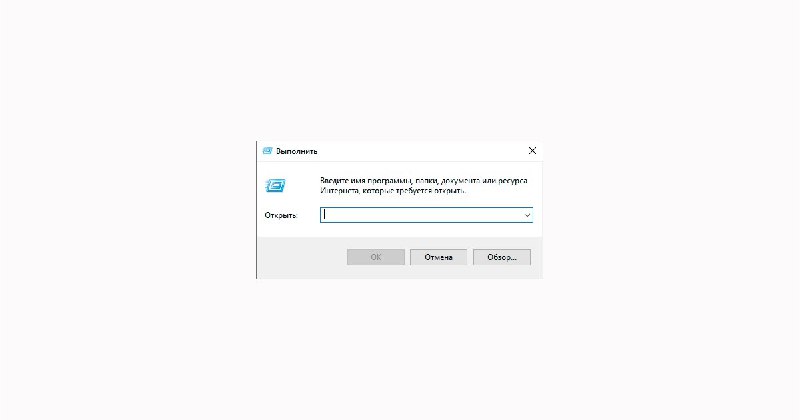
Share with your friend now:
tgoop.com/itspecuz/4740
